Google浏览器下载失败时权限问题解决
发布时间:2025-06-01
来源:Chrome官网

一、安装包运行权限问题
1. 以管理员身份运行:右键点击Chrome浏览器的安装文件,选择“以管理员身份运行”。这样可以避免因普通用户权限不足而导致的安装失败。
2. 检查用户账户控制设置:如果以管理员身份运行后仍出现问题,可能是用户账户控制(UAC)设置过于严格。打开控制面板,找到“用户账户”选项,点击“更改用户账户控制设置”,将滑块调整到适当的位置,确保不会过度限制操作,但也不要完全关闭UAC,以保持系统的安全性。
3. 组策略编辑器设置(适用于专业版及以上Windows系统):按Win + R键打开运行对话框,输入“gpedit.msc”并回车,打开组策略编辑器。在左侧栏中依次展开“计算机配置” - “Windows设置” - “安全设置” - “本地策略” - “安全选项”,找到“用户账户控制:用于内置管理员账户的管理员批准模式”,双击打开,将其设置为“已禁用”。
二、浏览器内部权限问题
1. 检查扩展程序冲突:有时浏览器中的扩展程序可能会与下载功能产生冲突,导致下载权限被拦截。点击右上角的三个点,选择“更多工具” - “扩展程序”,在扩展程序管理页面中,逐一禁用可能影响下载的扩展程序,然后尝试重新下载。
2. 调整浏览器权限设置:在Chrome浏览器中,点击右上角的三个点,选择“设置”,进入“隐私和安全”部分,点击“站点设置”。在这里可以对各类网站的权限进行设置,确保没有误将下载相关的权限设置为禁止。例如,检查“弹出窗口和重定向”设置,确保允许下载所需的弹出窗口。
三、系统及网络相关权限问题
1. 防火墙和杀毒软件设置:防火墙或杀毒软件可能会阻止Chrome浏览器的下载操作。暂时关闭防火墙或杀毒软件的实时防护功能,然后尝试下载。如果下载成功,需要在防火墙或杀毒软件中为Chrome浏览器添加信任规则,允许其正常下载。
2. 网络代理设置:错误的网络代理设置也可能导致下载权限问题。在Chrome浏览器的设置页面中,找到“高级设置”,选择“网络”,在“代理设置”中手动设置代理或取消代理设置,确保网络连接正常。
综上所述,通过以上步骤和方法,您可以在电脑上灵活应对Google浏览器下载失败时权限问题的需求,提升浏览体验。请根据自己的需求和实际情况灵活调整设置,并确保操作的安全性,以获得更好的使用效果。
Chrome浏览器视频播放异常故障排查与修复
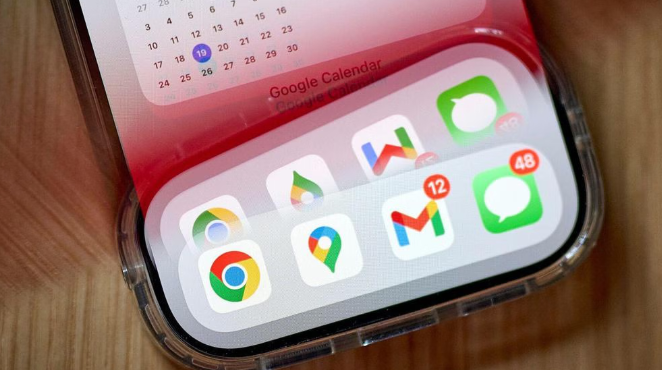
针对Chrome浏览器视频播放异常问题,提供详细的故障排查和修复方案,保证视频流畅播放。
Google Chrome插件重启后失效怎么处理
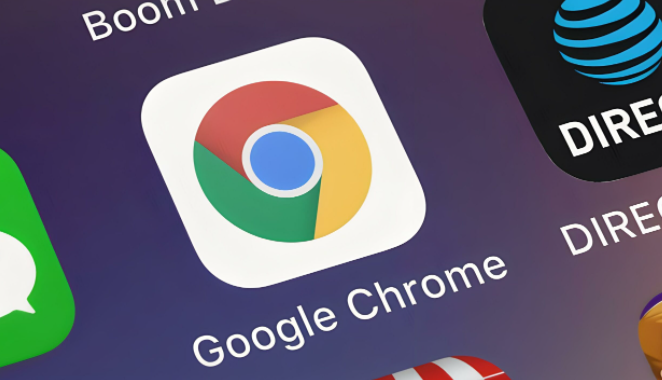
Google Chrome插件重启后失效怎么处理,提供插件失效问题解决步骤,帮助恢复插件功能。
Google Chrome插件无法操作网页表单怎么排查
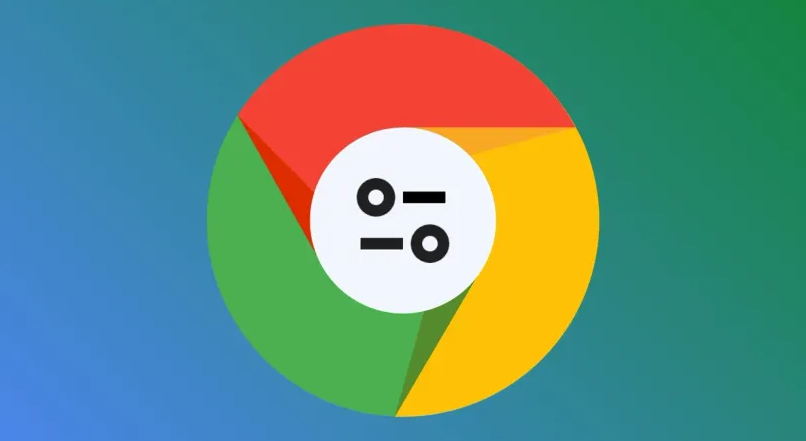
讲解Google Chrome插件无法操作网页表单的排查思路,包括权限设置、脚本兼容及浏览器限制,助力用户解决插件表单操作异常问题。
Google浏览器网页字体错乱如何恢复默认样式
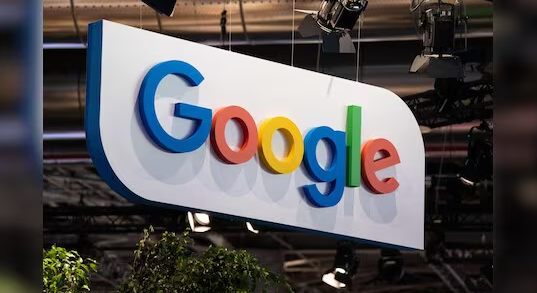
分析网页字体错乱的成因,教用户通过Google浏览器设置恢复原始样式,提升阅读舒适度。
谷歌浏览器如何优化开发者调试网页的流程

讲解谷歌浏览器如何优化开发者调试网页的流程,提升调试效率,帮助开发者更快速定位问题,缩短开发周期,提升开发效率。
Chrome浏览器如何处理扩展程序冲突
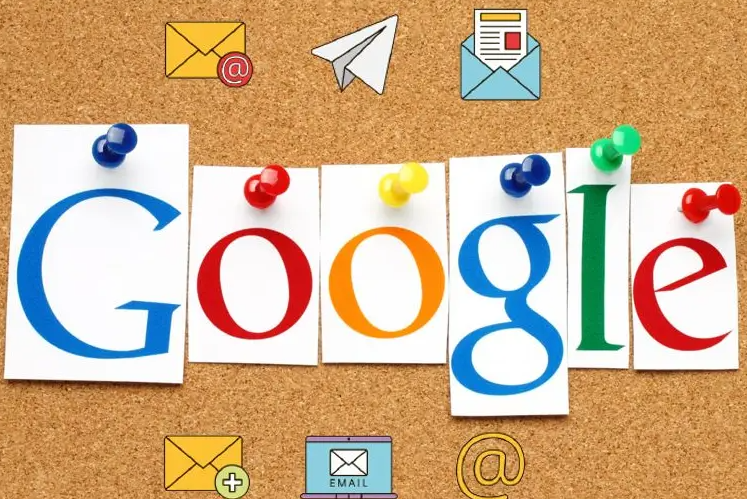
解决Chrome浏览器扩展程序冲突问题,优化扩展管理。本文提供了解决扩展程序冲突的技巧,帮助用户提升浏览器的稳定性和性能。
